

By Adela D. Louie, Last updated: March 14, 2023
Indipendentemente dal fatto che tu abbia utilizzato il tuo iPhone senza incidenti per un po' di tempo, i problemi potrebbero comunque verificarsi in qualsiasi momento. La maggior parte di questi problemi può essere risolta riavviando il tuo iPhone. Tuttavia, il problema potrebbe essere così esteso che né il riavvio né il riavvio lo risolverebbero ulteriormente. All'interno di questo, dovresti considerare di eseguire la formattazione del tuo dispositivo.
La procedura di cancellazione di tutti i dati ma anche delle configurazioni dal tuo iPhone è nota come ripristino delle impostazioni di fabbrica. Numerose persone considerano il ripristino delle impostazioni di fabbrica una soluzione provvisoria. Qualcosa che porta via i tuoi preziosi dati e configurazioni. Ti mostreremo come formattare i file di dati dell'iPhone e mantieni i tuoi dati al sicuro in questa guida.
Parte 1: formatta rapidamente i file di dati dell'iPhone - FoneDog iPhone CleanerParte #2: tecnica manuale su come formattare i file di dati dell'iPhoneConclusione
Quasi tutte le persone sembrano presumere che fare clic su "Ripristina" cancellerebbe quindi tutti i file di dati del loro iPhone e li renderebbe immediatamente inaccessibili. Sarai capace di libera spazio sul tuo iPhone per l'archiviazione dopo aver formattato le tue informazioni private attraverso l'uso di iTunes e forse anche delle impostazioni di iPhone, tuttavia, il fatto è che ogni volta che consideri di regalare un dispositivo, i tuoi file di dati cancellati potrebbero forse essere in qualche modo recuperati utilizzando qualsiasi strumento di recupero dati.
Ma, con l'aiuto del Pulitore iPhone FoneDog, puoi fare e sapere come formattare rapidamente i file di dati di iPhone. L'utilizzo di questo sarebbe un'ottima scelta piuttosto che intraprendere qualsiasi procedura manuale che non può essere eseguita rapidamente. Questo iPhone Cleaner può davvero cancellare tutti i file di dati all'interno del tuo dispositivo iPhone e proteggere la privacy del tuo dispositivo così come i suoi file di dati.
Prima di procedere effettivamente con la procedura passo-passo, ricordati di scaricare dopo l'installazione, ma assicurati anche che questo iPhone Cleaner funzioni correttamente all'interno del tuo dispositivo. Di seguito sono riportate le istruzioni che devi seguire per procedere con il processo di formattazione dei file di dati di iPhone:

Quando hai già eseguito i backup, capirai davvero come formattare i file di dati dell'iPhone per assicurarti che i file non necessari vengano eliminati in modo sicuro. Di conseguenza, parleremo di seguito.
Dopo aver effettuato le copie di backup, il metodo più semplice per formattare il tuo iPhone sarebbe iniziare solo con l'applicazione Impostazioni. Segui i passaggi conferiti di seguito:
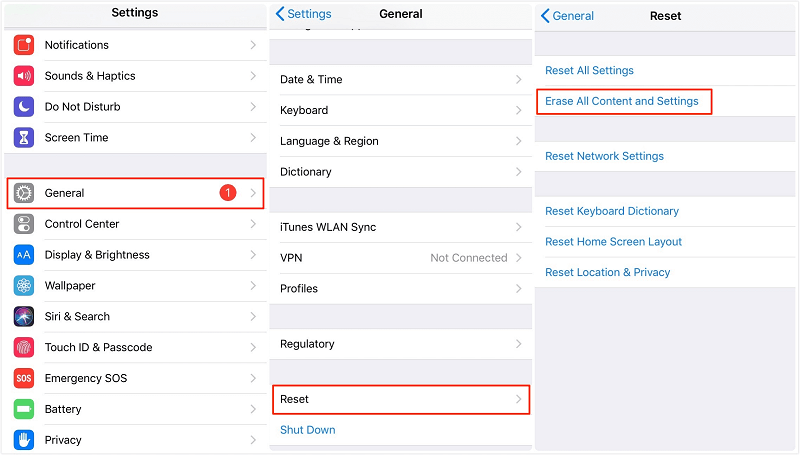
Utilizzando iTunes sarebbe possibile risolvere il problema di come formattare i file di dati dell'iPhone. Le procedure per ristabilire il tuo iDevice verso l'impostazione predefinita di fabbrica utilizzando iTunes sono semplici, segui i passaggi forniti di seguito:
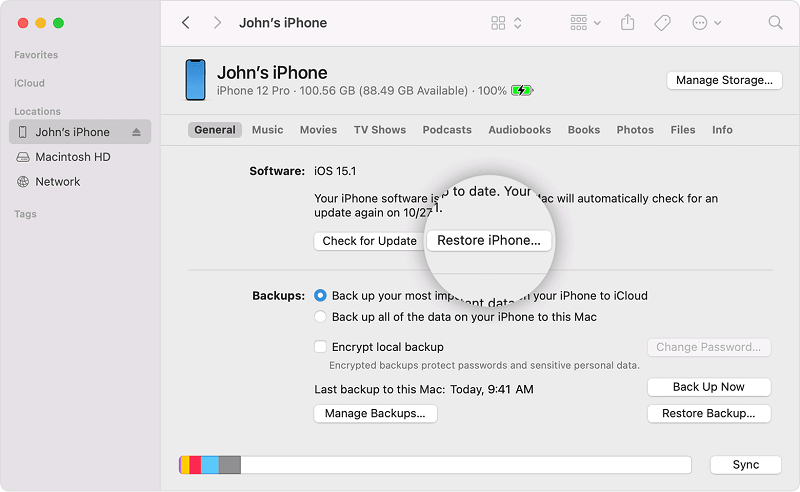
Persone anche leggere3 modi più efficaci per recuperare i file dopo la formattazione2 migliori metodi su come recuperare file da una scheda SD formattata
Da qui, speriamo che questo articolo ti aiuti in tutto come formattare i file di dati dell'iPhone se utilizzerai l'opzione manuale o istantanea. Anche se qualunque cosa utilizzerai, assicurati di aver eseguito il backup dei tuoi file di dati importanti prima di procedere con il processo di formattazione. Ogni volta che hai difficoltà a seguire il processo manuale, puoi sempre utilizzare FoneDog iPhone Cleaner che ha molte funzionalità che potrebbero aiutarti con la formattazione o forse fare backup per i tuoi file di dati essenziali. Spero che tu abbia davanti a te una giornata molto produttiva.
Scrivi un Commento
Commento
Articoli Popolari
/
INTERESSANTENOIOSO
/
SEMPLICEDIFFICILE
Grazie! Ecco le tue scelte:
Excellent
Rating: 4.7 / 5 (Basato su 59 rating)